안녕하세요~
오늘은 pdf hwp 무료변환 하는 방법 알려드릴게요!
서류 제출이나 pdf hwp변환 해야하는 상황이
많이 계실겁니다!!
pdf 파일을 읽을 떄는 상관이 없지만,
내용 수정을 해야하는 경우 등에는
pdf 한글변환을 해야하기도 하는데요!!
한글에서 pdf 파일로 변환하는 것이 아니라
pdf파일 hwp변환 하는 방법 같이 살펴볼까요?
교육기관, 공공기관 등 같은곳에서 한글(HWP) 파일을 요구 하는 경우가 있는데 된 문서가 있어 내용을 보거나 출력하려고 하면 뷰어가 꼭 필요해요.
그렇다고 자주 쓰지 않는 프로그램을 구매하기에는 구담이 되기도 하고 해서 제가 pdf hwp 무료변환 하는 방법을 알려드릴려고해요
예전에는 pdf파일을 텍스트로 변환하거나 pdf파일을 열어서 복사해서 한글프로그램에 붙여넣기 했었는데요 이제 귀찮게 노가다 할 필요가 없어졌어요.
PDF를 hwp 로 변환하는 것에는
한글 2020이상 버전, ezPDF, 알PDF 가 있는데요..
외에도 몇 종류 더 있는 것으로 아는데........
문제는 어느 것이나 완벽한 호환은 어렵다는 것입니다.
PDF는 표준 문서 파일입니다.
그래서, 문서들끼리는 완벽하진 않아도 어느 정도 호환이 돼요.
문제는, 우리가 문서를 스캔을 하는 경우에...
PDF로 저장을 할 수는 있어도, 그 PDF내용에 있는 글자들이
텍스트가 아닌, 이미지 형태로 저장이 되는 것입니다.
PDF작성프로그램, 예를들면 아크로벳이나, 팬텀등으로 작성한
텍스트가 아니라는 것이죠..
한글 파일내에 글자가 보이지만,
그 글자가 사진, 이미지 형태로 들어가 있는것도 있고,
텍스트 형태로 들어가 있는 것도 있겠죠..
즉, 처음부터 텍스트 형식으로 들어가 있는 것이라면 어느 프로그램을 사용해도
거의 완벽하게 변환이 됩니다..
문제는 이미지 형태로 들어가 있는 것인데요..
이것은 OCR(문자인식프로그램)을 통해서 텍스트화 시켜줘야 합니다.
이 과정에서 문제가 발생을 하는 것이죠..
PDF파일이 말이 파일이지 개념적으로는 종이에 인쇄된 형태와 유사합니다.
아주 간단한 PDF파일을 변환할때 변환이 잘 되는 경우도 있지만,
hpw 파일 내에 이미지 파일들이 많거나, 표, 하이퍼링크 등 단순한 텍스트형태보다 복잡한 기능이 많이 포함되어있다면 대개 깨져서 변환이 됩니다.
글씨가 깨지는 원인은 hwp서만 고유로 사용하는 글꼴이라면 통상사용하는 굴림 등으로 모든 글꼴을 바꾼 후 시도 해 보세요!
ezPDF, 알PDF, 한컴OCR...
북스캐너, 핸드스캐너도 사용해 봤지만...
어느것도 완벽하진 않습니다.
그냥, 간단한 정도면 ,알PDF ezPDF 사용하시길 권해 드립니다.
무료치고는 정말 괜찮아요..
pdf hwp 무료변환 방법 함께 알아보면서 어떻게 이용하면 되는지
자세하게 알아보도록 할건데요~
pdf hwp 무료변환 프로그램 추천!
먼저 pdf hwp 무료변환 프로그램 이용해서
PDF 한글 변환하는 방법 소개해드리도록 하겠습니다
01. 알 PDF 이용해서 pdf hwp 무료변환 하기
혹시 PDF 관련 프로그램 설치되어 있으신지요. 설치 안되어 있으시다면 알 PDF 설치하세요.
검색창에서 쉽게 검색하여 다운로드받을 수 있는 알PDF입니다.
아마, 알PDF는 인지도가 높을 것 같은데요.
알 PDF는 무료이니까 사이트 들어가셔서 내려 받아서 설치를 하신 다음에
프로그램 실행을 하시고 hwp로 변환 누르셔가지고 한글 파일로 변환하시면 됩니다.
참고로 알PDF는 개인에게만 무료이고,
기업 사용시 유료입니다 ㅠㅠ...
기업에서 사용할려면 기업(유료) 버젼 사용하셔야 합니다.

1. Daum 검색어란에 '알툴즈' 라고 입력후 엔터
상단에 '알툴즈' 링크 클릭

2. 알툴즈를 개발한 회사홈페이지에 접속됨
상단에 '다운로드' 메뉴 클릭

3. 요런화면이 뜨면 상단에 '알PDF' 클릭

4. 설치하기 를 눌러 다운받아 줍니다.

5.알씨설치 파일을 실행해주세요.

개인에게는 무료로 제공됩니다. '라이센스 계약 동의' 동의버튼 클릭합니다

무조건 설치시작을 누르시면 알씨가 설치되니
위에 그림처럼 '알씨 추가 설치' 체크를 해제하시고 설치시작 버튼을 클릭합니다

빠른 설치를 누르기 전에 아래 그림처럼 두 군데 체크해제를 한 후
빠른설치 버튼을 클릭합니다
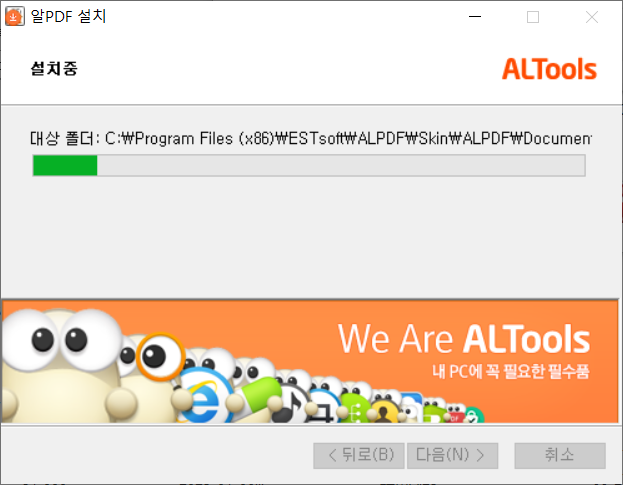
설치가 빠르게 진행됩니다
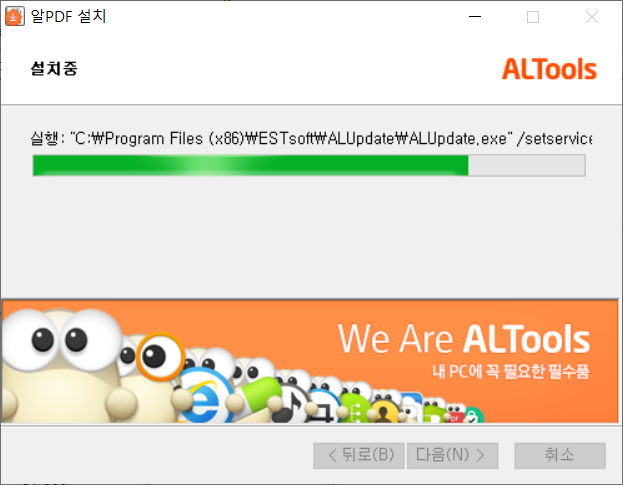
알PDF 설치 진행이 됩니다.. 금방 끝납니다.

다 설치되고나면 위와같은 창이 뜹니다. 확인버튼 누르기 전에 알캡처 설치 해제를 하시고 확인버튼을 누르세요
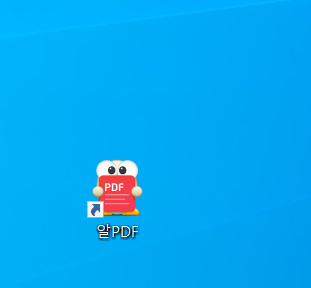
바탕화면에 자동으로 알PDF 아이콘이 생성되었습니다
알씨를 더블클릭(아니면 우클릭하여 열기 클릭)하면 알PDF 창이 열립니다
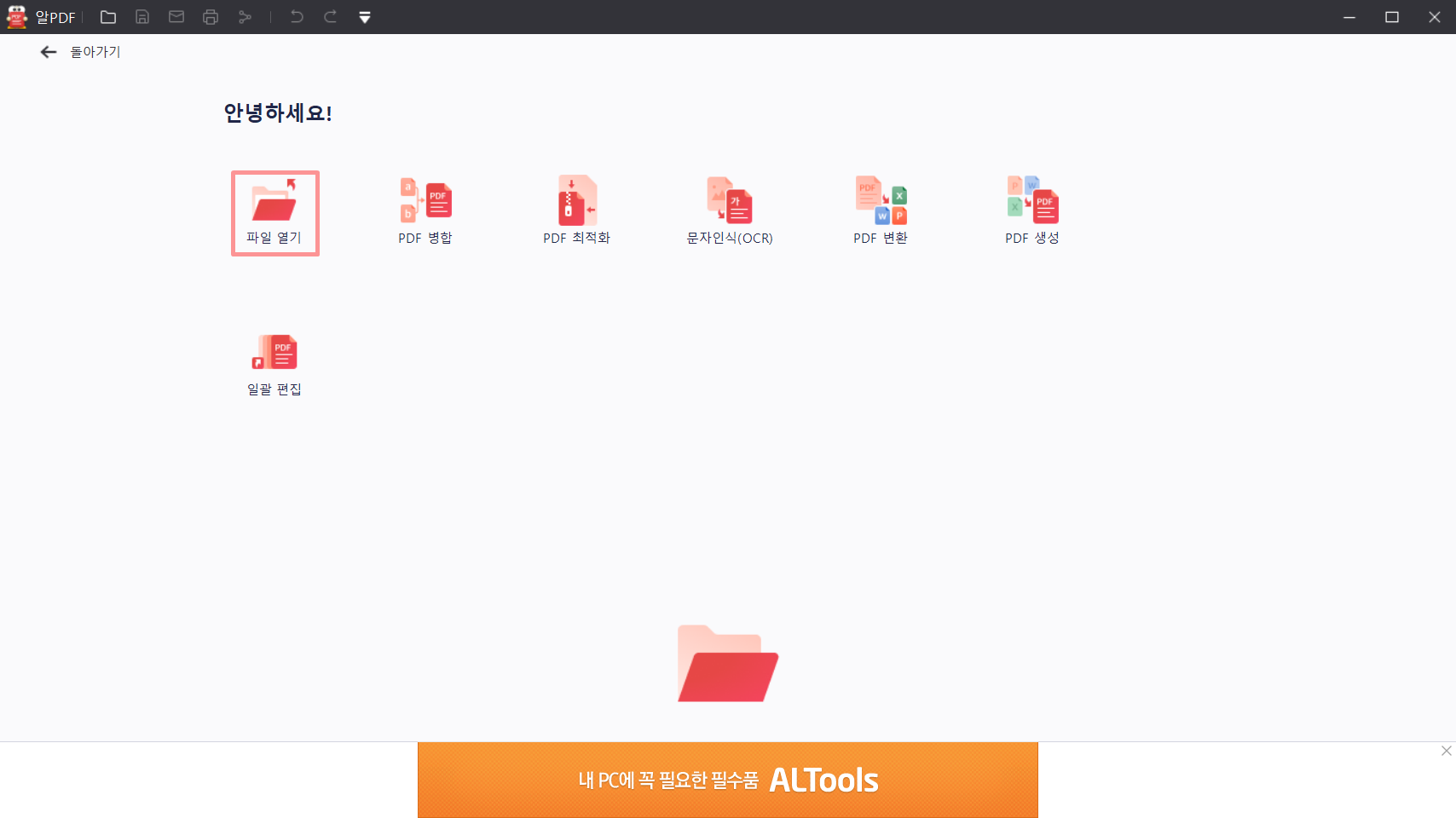
알PDF에서의 PDF 한글(HWP) 변환 방법은,
알PDF 프로그램의 화면에서 파일 열기를 클릭하기

변환하고자 하는 PDF파일 을 불러옵니다.
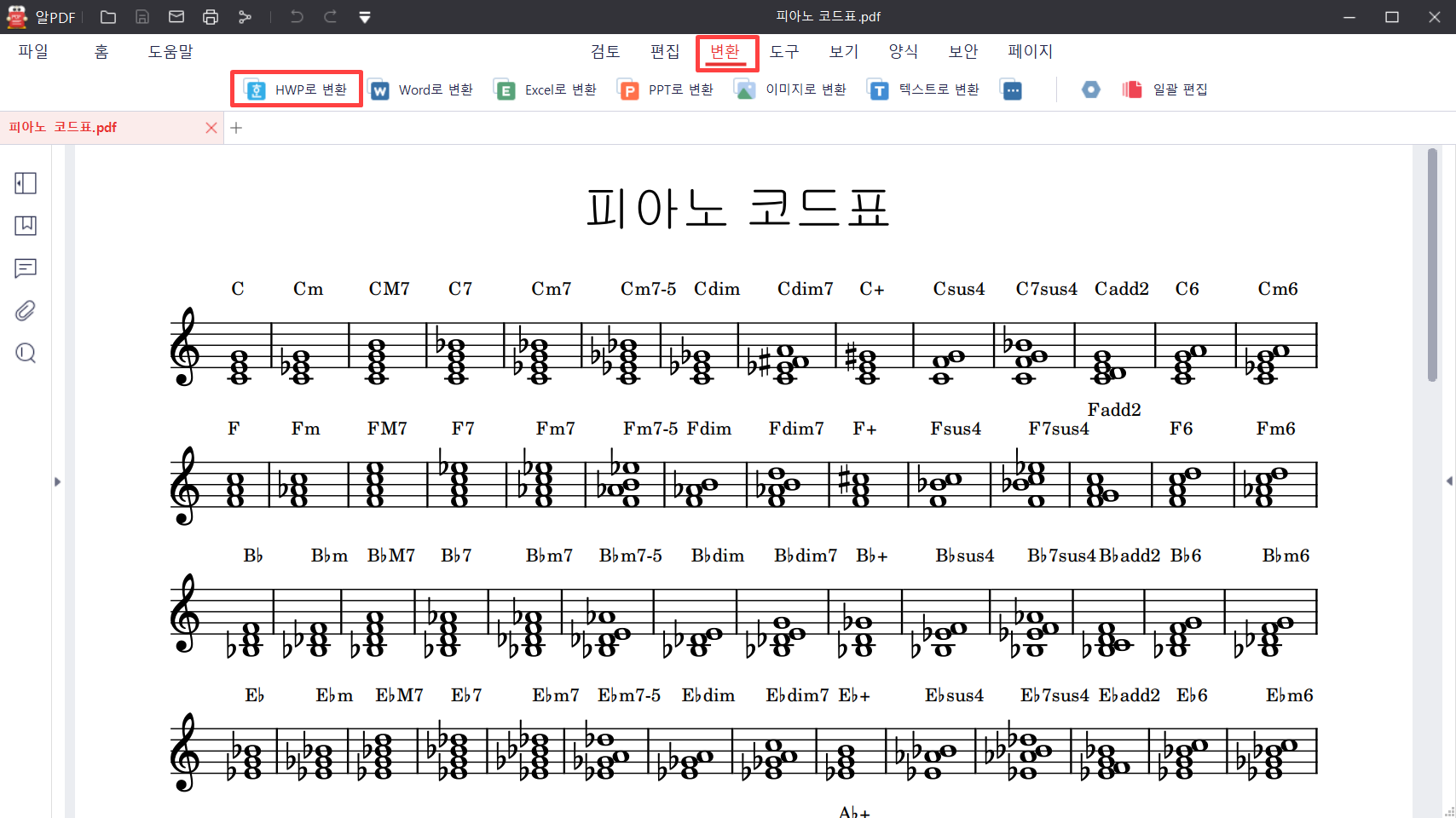
변환 메뉴를 누르고 HWP로 변환 을 클릭해줍니다.
PDF파일을 HWP파일로 변환 뿐만아니라 Word, Excel, PPT, 이미지, 텍스트, EPUB, HTML 등으로 변환도됩니다.

그럼 다른 이름으로 저장 창이 뜨는데
파일 형식이 HWP 파일이죠?
이대로 저장해줍시다!

완료되면 위와같이 변환 성공 이라고 뜹니다.
열기 를 눌러 확인 하시면죕니다.

PDF 파일과 HWP 파일이 나란히 있는 것을 확인하셨죠?
물론 반대로, 한글, 이미지, 워드, 엑셀, PPT 파일을 PDF 변환도 가능하답니다.
하지만, 한글 PDF 변환은 한글 프로그램 자체에서 조금 더 손쉽게 가능한데요.
02. 두전째 방법은 한글 프로그램에서의 PDF 한글 변환 방법을 살펴보겠습니다.
한글에서 PDF 문서를 hwp 문서로 변환하기
pdf 파일은 한글 프로그램에서 바로 한글(hwp) 문서로 변환할 수 있습니다.
한글 프로그램에 한PDF 가 있습니다. 여기서 한글파일 .hwp로 변환은 가능합니다.
한컴오피스 2022 체험판 이용해서 변환 하는 방법이에요
체험판(평가판은) 30일동안 무료로 이용할 수 있습니다.
한컴오피스 2022 체험판 으로 검색하시면 구할 수 있을거에요.^^

한컴오피스 2022 설치파일 실행

실행하면 이런화면이 나오는데 잠시기다려주세요.

Visual C++ 2015-2019 Redistributable 설치 여부를 묻는데 확인을 눌러 설치 해줍니다

그럼 진행이 되는데 1분정도 소요 됩니다.

한글 설치 준비중 잠시기다려주세요.

동의함에 체크하고 다음 클릭 해주면 됩니다.

한글오피스(한글) 2022 설치는 대략 3~5분정도 소요됩니다.

다음 버튼을 눌러주세요.

한글 문서(*.hwp) 선택후 설정 을 눌러주세요.

붉은 색으로 표시한 < 기본값으로 설정 > 을 눌러주세요.

이런화면이 나오면 마침 버튼을 눌러주면됩니다.
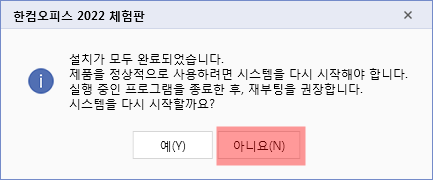
마침을 클릭하면 재부팅 여부를 묻는데 아니요 버튼을 눌러주세요.

설치완료되면 바탕화면에 자동으로 아이콘 5개가 생성됩니다.

데스터 수집동의 창이 뜨면 < 동의 안 함 > 버튼을 살포시 눌러주세요

확인 을 눌러줍니다.

한글 파일을 띄웠을 때 상단에 '파일'이라고 된 걸 누르면 'PDF로 저장하기' 메뉴가 뜹니다.
단 그림 배치나 크기 글자 폰트등은 바뀔 수도 있습니다.
작성을 완료한 한글 파일에서 다른이름으로 저장하기를 클릭 > 파일형식을 'pdf'로 선택하여 저장 하면
PDF 파일로 변환되어 저장됩니다!

파일을 불러오면 프로그램이 열리는데 상단에 < HWP로 변환하기 > 를 눌러주세요.

PDF변환하기 창이 뜨는데 하단에 보시면 폴더모먕 그림을 누르면 저장위치를 변경할 수 있습니다.
저장위치 변경후 변환히기 버튼을 눌러줍니다.

변환시 약간의 시간이 소요될 수 있습니다. 뜨는데 확인 을 눌러줍니다.

PDF파일을 HWP파일로 변환 중 입니다.

변환이 완료되면 붉은 색으로 표시한 파일이름을 클릭하면 변환된 파일을 확인 할 수 있습니다.
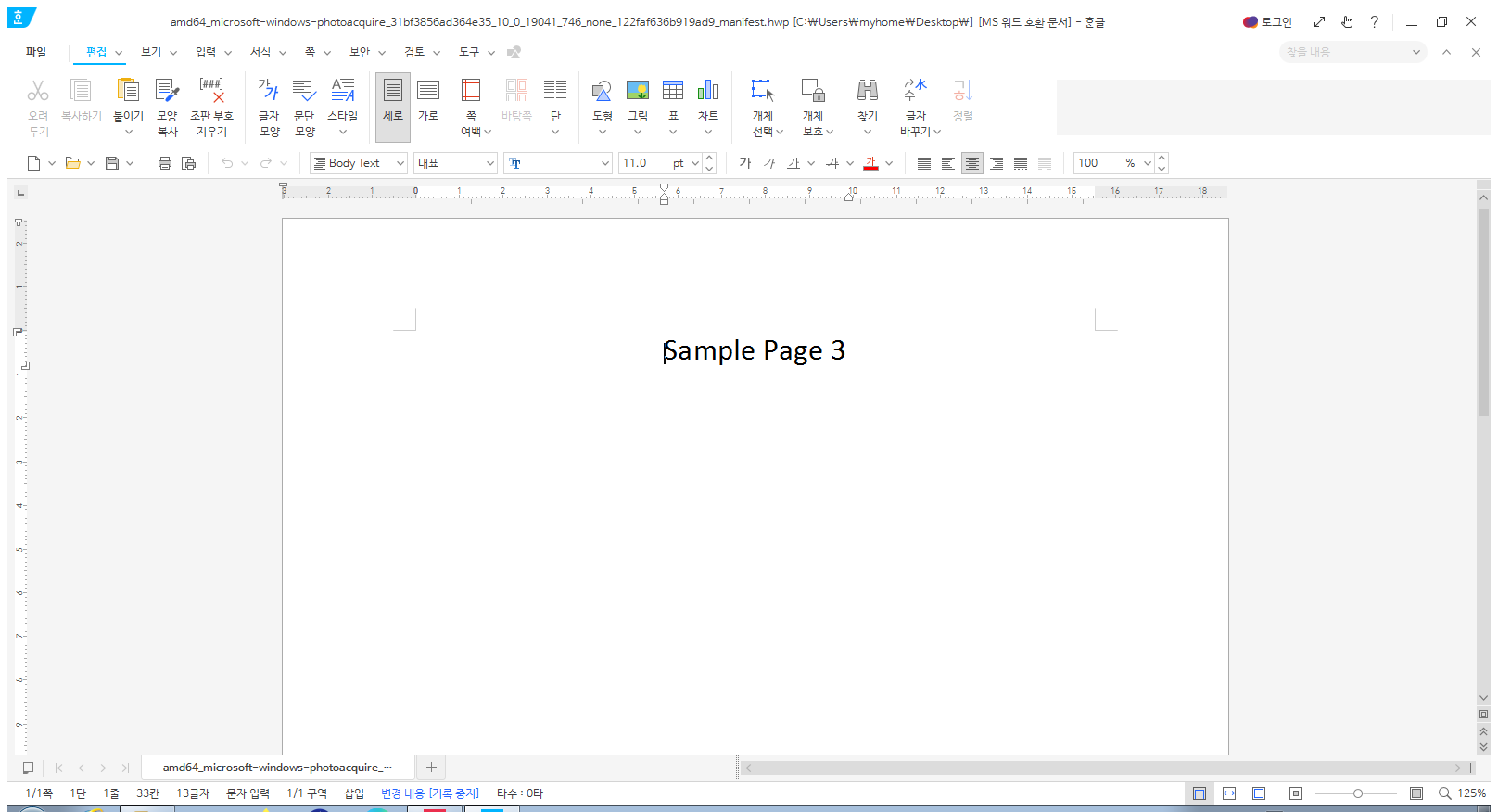
너무 쉽죠? PDF 파일을 HWP파일로 변환하거나 PDF파일을 워드, 엑셀, PPT 등 파일로 변환이 가능하고
HWP파일을 PDF파일로 변환도 가능 합니다.

알PDF , 한컴오피스 여러 기능이 있다보니 업무 등 유용하게 사용 할수 있을거 같아요.
pdf hwp 변환 프로그램 완전 추천해요.
도움이 되었으면 댓글 달아주는 센스~도 잊지마세요 :)
도움이 되시기를...



